Qattiq diskni formatlash mumkin bo'lmasa nima qilish kerak. Qattiq diskni past darajadagi formatlash: nima, nima uchun va qanday. Xatoning sabablari
Ma'lumot kompyuterning qattiq diskida yoki virtual hajm bo'lgan ba'zi bo'limlarda saqlanishi mumkinligiga qo'shimcha ravishda, olinadigan media tez-tez ishlatiladi. Biroq, ba'zida qurilmani unga ma'lumot uzatish uchun tayyorlashda uni formatlash kerak bo'lishi mumkin. Va bu erda muammo Windows formatlashni yakunlay olmasligi sababli paydo bo'lishi mumkin. Uni hal qilish unchalik qiyin emas.
Formatlash nima
Informatika nuqtai nazaridan formatlash - bu ma'lumotlar saqlanadigan maydonni belgilashning dasturiy jarayoni. Oddiy qilib aytganda, bu sektorlar va klasterlarning aniq joylashuvini ko'rsatuvchi jadvalni shartli ravishda yaratishdir.
Sektor 512 bayt hajmiga ega bo'lgan minimal hujayra bo'lib, bunday hujayralar klasterlarga (bir nechta bir hil sektorlar) birlashtirilishi mumkin. Qoidaga ko'ra, ma'lumotlarni saqlashni birlashtirish uchun ko'pchilik operatsion tizimlar hajmi 512 bayt va undan katta bo'lgan klasterlardan foydalanadi. Masalan, sektorlar 4096 bayt (4 sektor) gacha bo'lgan hajmda klasterlangan bo'lishi mumkin.
Shunday qilib, formatlash jarayoni nafaqat raqamlangan belgilash ish maydonini yaratadi, balki u yoki bu sektor yoki klaster qayerda (qaysi manzilda) joylashganligi haqida aniq ko'rsatma beradi. Buni shaxmat taxtasi yoki "Urush kemasi" o'yini misolida ko'rsatish yaxshidir. sektorlarning joylashishiga misol (bitta hujayradagi bitta raqam) tasvirlangan.
Bu borada "Jang kemasi" sektorlar qanday qilib klasterlarga birlashtirilganligi haqida fikr beradi (2, 3 va 4 kemali kemalar).

Xuddi shu narsa tizimda biroz joy egallagan ma'lumotlarga ham tegishli. Siz har doim bitta ob'ektning bir emas, balki bir nechta manzillarini aniq belgilashingiz mumkin. Ushbu yondashuv o'ziga yoki unga o'rnatilgan dasturlarga oldindan belgilangan koordinatalarda (manzillarda) fayllarni tezda topish imkonini beradi.
Formatlash usullari
Ushbu jarayondagi asosiy usullarni tez formatlash va to'liq formatlash deb atash mumkin.
Tez formatlash faqat tarkibni tozalaydi, ya'ni fayl va papkalarni o'chirib tashlaydi.

To'liq formatlash nafaqat ma'lumotni butunlay yo'q qiladi, balki tez-tez talab qilinadigan yangi fayl tizimini yaratadi. Ammo bu erda muammo yuzaga kelishi mumkin, chunki Windows formatlashni yakunlay olmaydi.
Olinadigan media formatlashda muammolar
Olib tashlash mumkin bo'lgan ommaviy axborot vositalariga kelsak, bu erda ko'pincha muammo shundaki, unga ma'lumotni nusxalash jarayoni to'g'ri bajarilmagan yoki butunlay to'xtatilgan. Ilgari bu juda tez-tez eskirgan floppi disklarda kuzatilgan.
Ba'zi hollarda, muammo oddiy flesh-disk yoki USB qattiq disk bo'lsin, olinadigan xotira qurilmasi yuzasiga jismoniy shikastlanish bilan bog'liq bo'lishi mumkin. Va shuni ta'kidlash kerakki, standart usullar har doim ham yordam bermaydi. Ammo bu haqda keyinroq.
Nima uchun Windows qattiq disk qismini formatlashni yakunlay olmaydi
Ko'pincha bunday muammolar qattiq disk bo'limlarini formatlashda ham, butun qattiq diskni formatlashda ham paydo bo'ladi.
Shunga qaramay, muammo fayl tizimining ishlamay qolishi yoki yuzaga mexanik shikastlanish bo'lishi mumkin. Biroq, formatlash tugallanmagan bo'lsa-da, uchinchi tomon dasturlariga murojaat qilmasdan muammoni hal qilish uchun bir nechta asosiy usullardan foydalanishingiz mumkin.
Windows yordamida muammolarni bartaraf etish
Agar foydalanuvchi Windows formatlashni yakunlay olmasligi haqida tizim xabarini olsa, vahima qo'ymang. Boshlash uchun siz xuddi shu Explorer-da mediani o'ng tugmasini bosib, "Format ..." buyrug'ini tanlab, standart usuldan foydalanishingiz mumkin. Buni buyruq qatori (asosiy menyuda "Ishga tushirish" buyrug'i) yordamida ham amalga oshirish mumkin: h: buyrug'ini satrga kiritish, bu erda h - olinadigan disk. Formatlashda, aytaylik, "D" bo'limi, haydovchi harfi (format d :) oddiygina o'zgartiriladi.

Ba'zan bu yordam bermaydi va yana Windows formatlashni yakunlay olmasligi haqida xabar paydo bo'ladi. Bunday holda, siz kompyuterni xavfsiz rejimda yuklashingiz va keyin yuqorida ko'rsatilgan buyruqni berishingiz mumkin.
Ba'zi hollarda, agar formatlashni tugatib bo'lmasa, Disk boshqaruvi opsiyalaridan foydalanishingiz mumkin. Bu buyruq juda oddiy deb ataladi: asosiy menyu yoki buyruq satri yordamida, bu erda discmgmt buyrug'i kiritiladi. Ko'rsatilgan oynada siz faqat kerakli diskni tanlashingiz kerak va sichqonchaning o'ng tugmachasini bosgandan so'ng bir xil "Format ..." buyrug'ini tanlang.

Odatdagi algoritmga muvofiq Windows 7 formatlari. Ammo muammo diskdagi xatolar tufayli bo'lishi mumkin. Aslida, Windows 8-ni formatlash bir xil yondashuvga ega. Endi siz diskni tekshirish dasturiga qo'ng'iroq qilishingiz kerak. Buni xuddi shu Explorerda sichqonchaning o'ng tugmachasini bosish va "Xususiyatlar" menyusini chaqirish orqali amalga oshirish mumkin, bu erda "Xizmat ko'rsatish" yorlig'ida skanerlashni boshlash tugmasi bo'ladi. Bu erda siz muntazam skanerlashni, fayl tizimidagi xatolarni avtomatik tuzatish bilan skanerlashni va qattiq disk yuzasini tekshirish bilan to'liq skanerlashni tanlashingiz mumkin.
Buyruqlar satrida chkdsk c: /f ni kiritishingiz mumkin (u avtomatik ravishda amalga oshiriladi. Ba'zan butun fayl tizimini tekshirishingiz kerak bo'lishi mumkin. Buning uchun chkntfs /x c: buyrug'idan foydalaning ("C" diski uchun). boshqa drayvlar, shunchaki harfni o'zgartiring.

Faqat to'liq tekshiruvdan so'ng (ba'zan hatto disk yuzasini tekshirish) siz qayta formatlashni boshlashingiz mumkin. Qoida tariqasida, bunday tekshiruvlardan so'ng (ayniqsa, oxirgi buyruq butun NTFS fayl tizimi uchun ishlatilsa), har qanday foydalanuvchi uchun hech qanday muammo yuzaga kelmaydi.
Uchinchi tomon dasturlari
Drayvlarni formatlash uchun uchinchi tomon dasturlaridan foydalanishga kelsak, masalan, biron sababga ko'ra formatlanmagan yoki sig'imi nol bo'lgan USB drayvlar uchun eng yaxshi variant D-Soft Flash Doctor, EzRecover, USB Repair Tool, va boshqalar .d. Qattiq disklar (qattiq disklar) yoki ularning bo'limlari uchun siz Acronis Disc Director Suite yoki shunga o'xshash dasturiy mahsulotlardan foydalanishingiz mumkin.

Qanday bo'lmasin, Windows 7 yoki operatsion tizimning boshqa versiyasini formatlash uchun biron bir dasturni eng yaxshisi deb aytish mumkin emas. Ularning har biri o'ziga xos xususiyatlarga va funktsional to'plamga ega.
Operatsion tizimni o'rnatishda, shuningdek, fayllarni o'zgartirish yoki bo'limlar orasidagi bo'shliqni qayta taqsimlashda qattiq diskni formatlash kerak. Bu kompyuter foydalanuvchilari tomonidan amalga oshiriladigan juda keng tarqalgan operatsiya. Agar siz ilgari bunday ish qilmagan bo'lsangiz, keling, savolning nazariy qismini ko'rib chiqaylik.
Formatlash jarayoni qanday?
Axborotni saqlash uchun maydonlarni belgilash, unda ularning bir qismi o'chiriladi, formatlash deyiladi. U saqlangan ma'lumotlarga kirish tizimini yaratadi.
Odatda quyidagilar uchun amalga oshiriladi:
- bir fayl tizimini boshqasiga o'zgartirish;
- fayllarni qattiq diskdan o'chirish.
Hozirgi vaqtda juda ko'p turli xil fayl tizimlari mavjud. Ular turli xil uskunalarda, jumladan, nafaqat kompyuterlarda, balki mobil qurilmalarda ham qo'llaniladi. Windowsning so'nggi versiyalari NTFS fayl tizimidan foydalanadi.
Video: qattiq diskni qanday formatlash kerak
Nima uchun qattiq diskni formatlash kerak?
Formatlash qattiq diskdan fayllarni o'chirish, shuningdek, bir fayl tizimini boshqasiga o'zgartirish uchun amalga oshiriladi.
Aksariyat hollarda ular bunga murojaat qilishadi:
- yangi operatsion tizimni o'rnatishdan oldin;
- Windows o'rnatish tasvirini yaratish, masalan, flesh-diskda;
- Agar kerak bo'lmasa, diskni fayllardan tozalash zarurati tufayli.
Windows vositalari yordamida formatlash
Qattiq disk bilan ishlash uchun turli xil dasturlarning ko'pligiga qaramay, Windows operatsion tizimi o'z yordamchi dasturlariga ega.
Windows yordamida disklarni formatlash jarayonini ko'rib chiqamiz:
- formatlash kerak bo'lgan diskni tanlang;
- sichqonchaning o'ng tugmachasini bosing;
- formatni tanlang;
- paydo bo'lgan oynada fayl tizimini, klaster hajmini va formatlash usulini tanlang;
- NTFS-ni fayl tizimi sifatida o'rnatish va klaster hajmini sukut bo'yicha qoldirish tavsiya etiladi - 4096;
- Kerakli parametrlarni o'rnatgandan so'ng, Start tugmasini bosing.

Windows shuningdek, qattiq disklar bilan ishlash uchun yanada kengroq xizmatni o'z ichiga oladi.
Ushbu menyuni ochish uchun quyidagilarni bajaring:
- Mening kompyuterim-ni o'ng tugmasini bosing;
- boshqaruvni tanlang;
- Disk boshqaruvini oching;
- Ushbu menyuda foydalanuvchi qattiq diskda turli xil operatsiyalarni bajarishi mumkin, jumladan formatlash.

Buyruqlar qatori orqali formatlash
Ushbu operatsiyani buyruq qatori yordamida ham bajarishingiz mumkin:
- Win + R tugmalar birikmasini bosing;
- cmd kiriting va Enter tugmasini bosing;
- buyruq satrida y: buyruq formatini yozamiz, bu erda y diskingizning harfi, ehtimol, masalan, c yoki d;
- tizim Y tugmachasini bosib operatsiyani tasdiqlashingizni so'raydi;
- tasdiqlangandan so'ng, tizim formatlash jarayonini boshlaydi;
- Tugatgandan so'ng, ushbu xabar paydo bo'ladi


BIOS-da HDD formatlash
Agar siz BIOS-dan qattiq disk bo'limini formatlashingiz kerak bo'lsa, siz biroz o'ylashingiz kerak bo'ladi. Afsuski, BIOS-da qattiq diskni formatlash uchun asboblar yo'q, shuning uchun ushbu operatsiyalarni bajarish uchun uchinchi tomon dasturlaridan foydalanishingiz kerak.
Eng keng tarqalganlaridan biri Acronis Disk Director. U bilan ishlash uchun ushbu dasturning fayllari bilan operatsion tizimda yuklanadigan media yaratishingiz kerak. Ammo yuklanadigan media yaratishni boshlashdan oldin, boshqa variantni ko'rib chiqishingiz kerak - Windows Installer yordamida formatlash. Ushbu yechim Acronis Disk Director bilan solishtirganda oddiyroq variant.

Ushbu usul uchun sizga faqat operatsion tizimni o'rnatish paketi yozilgan disk yoki flesh-disk kerak bo'ladi.
Formatlash uchun siz quyidagi amallarni bajarishingiz kerak:

Diqqat! Drayv bo'limi harflari mos kelmasligi mumkin. Kerakli diskni aniqroq aniqlash uchun wmic logicaldisk get deviceid, volumename, size, description buyrug'idan foydalaning.
Acronis Disk Director uchun yuklanadigan USB flesh-diskini yaratish
Yuklanadigan flesh-diskni yaratish uchun sizga kerak bo'ladi:

Harakatlar algoritmi:
- flesh-diskni joylashtiring;
- dasturni o'rnating va oching;
- ilovada Asboblar bo'limini oching va Acronis Bootable Media Builder-ni tanlang;
- keyingi tugmasini bosing;
- Windows PE yuklash muhiti turini tanlang;
- keyingi menyuda siz flesh-diskga yozish uchun kerakli komponentlarni belgilashingiz kerak;
- Tanlovdan so'ng, yozib olinadigan mediani tanlashingiz kerak va "Keyingi" tugmasini bosing. Fleshli disk Windows yordam dasturi yordamida FAT 32 formatida formatlanishi kerak;
- Ultra ISO dasturidan foydalanib, keyinchalik flesh-qurilma yoki diskka yozish uchun tasvirni ham yaratishingiz mumkin.
Yuklanadigan USB flesh-disk bilan ishlash Acronis Disk Director
Fleshli diskni yuklash uchun sizga kerak bo'ladi:

Tashqi qattiq diskni NTFS formatida qanday formatlash mumkin
Formatlashning eng qulay usuli standart operatsion tizim yordam dasturlari yordamida barcha amallarni bajarishdir. Ushbu yechim qo'shimcha dasturlarni o'rnatish yoki qo'shimcha yuklash disklarini yaratishni o'z ichiga olmaydi.
Agar sizda operatsion tizim o'rnatilmagan bo'lsa, unda bu holda siz Acronis kabi maxsus dasturlardan foydalanishingiz kerak.
Qattiq diskni ntfs formatida qanday formatlashni tavsiflovchi qadamlar:

Utilitalar
Standart Windows dasturiga qo'shimcha ravishda, xuddi shu maqsadda ishlatiladigan turli xil yordamchi dasturlar mavjud.
Eng keng tarqalgan variantlarga quyidagilar kiradi:

Ntfs da drayverlarni formatlash uchun eng yaxshi dastur qaysi?
Har bir dasturning o'ziga xos xususiyatlari bor, lekin barcha yordamchi dasturlarning asosiy yo'nalishi bir xil bo'lib qoladi - disklar bilan ishlash, jumladan bo'limlar yaratish, boshqa fayl tizimlariga shakllantirish va hokazo. Shuning uchun dastur tanlash har bir foydalanuvchi uchun mutlaqo shaxsiy savol bo'lib, bu unga bog'liq. uning afzalliklari bo'yicha.
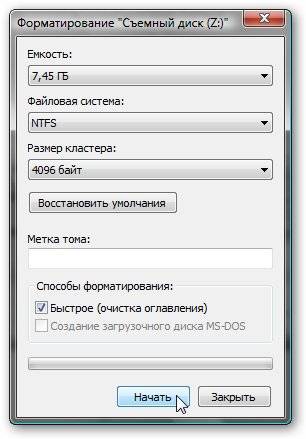
Formatlashda muammolar va ularning yechimlari
Qanday qilib ma'lumotlarni yo'qotmasdan diskni tezda formatlash mumkin?
Afsuski, bu mumkin emas. Barcha saqlangan ma'lumotlar o'chiriladi. Ma'lumotlarning faqat bir qismini tiklash mumkin.
Qaysi disk yaxshiroq: tashqi yoki tashqi?
Tashqi disklarni formatlash oddiy qattiq disk bilan bir xil tarzda amalga oshiriladi. Ushbu jarayon davomida barcha ma'lumotlar o'chiriladi, shu jumladan windows, bajarilgandan so'ng disk derazalarsiz yangi kabi bo'ladi.

Qattiq diskni formatlash imkonsiz
Agar siz hamma narsani ko'rsatmalarga muvofiq qilgan bo'lsangiz, lekin natijaga erisha olmagan bo'lsangiz, signal bermang. Bu har doim ham yomon narsani anglatmaydi.
- formatlash buyrug'i - tizim diski uning muhitida bo'lsa, uni ishlatish mumkin emas;
- agar operatsion tizim HDD ning boshqa qismida joylashgan bo'lsa, uni o'chirib bo'lmaydi;
- Antivirus dasturi sozlamalari qattiq diskning turli bo'limlariga kirishni bloklashi mumkin;
- turli ilovalar va viruslar kirishni bloklashi mumkin.
Agar siz yuqorida tavsiflangan omillarni olib tashlagan bo'lsangiz, lekin hali ham qattiq diskni formatlay olmasangiz, maxsus dasturlarga murojaat qilishingiz kerak bo'ladi. Eng mashhur vosita HDDscan bo'lib, uni o'rnatish oson va bepul.

Harakatlar algoritmi:
- yordamchi dasturni yuklab oling;
- ochish va o'rnatish;
- administrator sifatida ishga tushirish;
- interfeysning markazida joylashgan shar ko'rinishidagi belgini bosing;
- sirt testlarini tanlang;
- "O'chirish" yonidagi katakchani belgilang;
- test qo'shish yorlig'iga o'ting;
- Skanerlash tugmasini bosing;
- pastki o'ng burchakda xato ma'lumotlarini yozing;
- EraseWAITs opsiyasini ON holatiga o'rnating va yana Scan-ni tanlang;
- xato tozalanmaguncha takrorlang.
Siz Acronis Disk Director-dan ham foydalanishingiz mumkin. Agar ushbu dastur yordamida portativ qattiq diskni formatlashning iloji bo'lmasa, qattiq disk qisman shikastlangan. Va ba'zida butun protsedurani faqat yuklanadigan mediadan, ya'ni operatsion tizimda emas, balki amalga oshirish mumkin.
Fleshli diskni qanday majburlash kerak?
Fleshli disklarni formatlash uchun siz dasturdan foydalanishingiz mumkin HP USB diskni saqlash formatlash vositasi.

Yozishdan himoyalangan diskni qanday formatlash mumkin?
- buyruq qatorini ochish;
- quyidagi buyruqlarni kiriting:
- disk qismi;
- ro'yxat diski;
- diskni tanlang Z. Z - flesh-disk raqami, oldingi buyruqning bajarilishi ko'rsatiladi;
- atributlar diskni faqat o'qish;
- toza;
- birlamchi bo'limni yaratish;
- fs=ntfs formati;
- Chiqish.
Operatsion tizim quyidagi yordamchi dasturlarni o'z ichiga oladi:
- zarur funktsiyalar to'plamini ta'minlash;
- Ular juda oddiy interfeysga ega bo'lib, yangi boshlanuvchilar uchun oson ishlaydi.
Agar siz standart usul yordamida ma'lumot drayverini to'liq tozalashga harakat qilsangiz, Windows diskni formatlashni yakunlay olmasligi haqida xabar paydo bo'lsa, operatsiyani boshqa vositalar yordamida bajarishga harakat qiling.
Standart vositalar yordamida formatlash
Ushbu xabarning ko'rinishi formatlash jarayonida muvaffaqiyatsizlikni ko'rsatadigan juda keng tarqalgan muammodir. Agar siz ushbu holatga duch kelsangiz, quyidagi amallarni bajaring:
- Win + R tugmalarini bosing, Disk boshqaruv menejerini ishga tushirish uchun "diskmgmt.msc" ni qidiring.
- Drayvlar ro'yxatida formatlanishi kerak bo'lgan ulangan mediani toping.
- Diskni o'ng tugmasini bosing va Format-ni tanlang.
Ovoz balandligi "Yaxshi" deb belgilanganda formatlashni boshlash kerak. Agar ovoz balandligi "ajratilmagan" deb belgilangan bo'lsa, kontekst menyusida "Bo'lim yaratish" tugmasini bosishingiz kerak. Ikkala holatda ham kerakli harakatlarni bajarishga yordam beradigan sehrgar paydo bo'ladi. 
Agar bu usul yordam bermasa, xavfsiz rejimda formatlashni sinab ko'ring.
Xavfsiz rejimga o'tish uchun Shift tugmachasini bosib ushlab turing va Boshlash menyusidagi Qayta ishga tushirish tugmasini bosing.
Tizim xavfsiz rejimda ishga tushirilgach, administrator huquqlari bilan buyruq satrini oching. "Format E:" kabi buyruqni bajaring, bu erda E formatlanishi kerak bo'lgan diskning harfi. 
Agar xato xavfsiz rejimda ham paydo bo'lsa, flesh-diskning ishlashida yuzaga keladigan muammolarni bartaraf etish uchun uchinchi tomon dasturlaridan foydalaning.
Dasturlardan foydalanish
Avvalo, ikkita dasturga e'tibor bering:
- D-Soft Flash Doctor.
Bu diagnostika o'tkazadigan va past darajadagi formatlashni amalga oshiradigan drayverlarni reanimatsiya qilish uchun dasturlar bo'lib, shundan so'ng barcha ma'lumotlar diskdan o'chiriladi. ExRecover juda oddiy interfeysga ega, unda aslida faqat bitta funktsional tugma mavjud - "Qayta tiklash". Unga bosish turli xil xatolarni tuzatadi, shu jumladan formatlash bilan bog'liq muammolarni olib tashlash va olinadigan disk hajmini noto'g'ri ko'rsatish. 
D-Soft Flash Doctor biroz ko'proq imkoniyatlarni taklif qiladi: bu erda siz nafaqat flesh-diskni qayta tiklashingiz, balki uning tasvirini oldindan yaratishingiz mumkin, shunda siz ma'lumotlarni boshqa diskka nusxalashingiz mumkin.
Shunga o'xshash maqolalar yo'q.
Disklar va floppi disklar kabi raqamli saqlash vositalarining kam sig'imi, qayta yozish qiyinligi va nisbatan katta o'lchamlari tufayli kundalik foydalanishdan uzoq vaqtdan beri chiqib ketgan. Endi ular o'rnini flesh-disklar egalladi - telefon ichiga joylashtiriladigan va mavjud cho'ntaklarning istalganiga qo'yilishi mumkin bo'lgan kichik o'lchamli media.
Zamonaviy bozor turli xil ranglar, o'lchamlar, konfiguratsiyalar, dizaynlar va ommaviy axborot vositalarining sig'imiga ega bo'lgan USB flesh-disklarining katta assortimentini taklif etadi, ular bir gigabayt yoki undan ko'p farq qiladi. Afsuski, ular bilan ham muammolar yuzaga keladi. Fleshli disk formatlanmagan holatlardan biri Windows formatlashni yakunlay olmaydi: bunday vaziyatda nima qilish kerakligini kam odam biladi. Aslida, biz asta-sekin bu muammoga o'tamiz.
Shunday qilib, arzon narxlar tufayli ko'plab foydalanuvchilar bir vaqtning o'zida bir nechta ommaviy axborot vositalarini sotib olishadi. Ularda ma'lumotni saqlash disklardan ko'ra yomonroq emas, lekin eski ma'lumotlarni o'chirish va yangi ma'lumotlarni yozib olish usullari ancha sodda va qulay.

Doimiy qayta yozish, eski fayllarni o'chirish va yangilarini qo'shish USB drayverini formatlash zarurligiga olib keladi. Ammo shunday bo'ladiki, formatlashda tizim foydalanuvchiga flesh-diskdagi bo'sh joyni tozalashni yakunlashning iloji yo'qligi haqida ma'lumot beradi.
Nima uchun flesh-diskni formatlay olmayman?
Windows-ning bunday reaktsiyasi uchun juda ko'p sabablar bo'lishi mumkin: USB ulagichlari bilan bog'liq muammolar, buzilgan flesh-disk, tizim xatolari, tizimning o'zi bilan band bo'lgan mediada joylashgan faylgacha. Ammo bu sizning sevimli yordamchingiz bilan xayrlashish va uni poligonga yuborish uchun sabab emas: xatoni tuzatish va ommaviy axborot vositalarini tiklashning juda ko'p usullari mavjud. Qoida tariqasida, 90% hollarda normal ishlashni tiklash va qurilmani xizmatga qaytarish mumkin.
Biroq, bunday dalda beruvchi prognozlar bilan ham, 10% holatlarni unutmang, chunki flesh-disk unga ajratilgan resursni shunchaki ishlatishi mumkin va hech narsani tuzatib bo'lmaydi. Ammo bu haqiqatni aniqlash uchun yakuniy "tashxis" ni aniqlash uchun bir qator tadbirlarni amalga oshirish kerak bo'ladi.

Formatlashni boshlashdan oldin, qurilmada muhim ma'lumotlar yo'qligiga ishonch hosil qilishingiz kerak. Va agar u erda hali ham muhim fayllar qolgan bo'lsa, unda dastlab ma'lumotni qaytarib oladigan va keyin uni tarkibidan butunlay tozalaydigan maxsus dastur yordamida ularni qayta tiklash muhimdir. Ushbu masala "Ma'lumotlarni qayta tiklash" maqolasida batafsil yoritilgan. Har qanday tiklash operatsiyalarini boshlashdan oldin, USB drayverini kompyuter yoki noutbukning har qanday ulagichiga kiritish kerak.
Antivirus dasturlarini o'chirish
Formatlash mumkin emasligining sabablaridan biri zararli fayllar bilan kurashish uchun o'rnatilgan antivirus dasturlari bo'lishi mumkin. Ushbu parametrni tekshirish uchun antivirusni o'chiring va qayta formatlashni sinab ko'ring. Ushbu operatsiyani standart usulda "Mening kompyuterim" orqali tegishli flesh-disk belgisini o'ng tugmasini bosib amalga oshirilishi mumkin, u erda ochiladigan menyudan "Format" ni tanlang va operatsiyani tasdiqlang.

Ideal holda, formatlash jarayoni boshlanishi kerak, bu esa o'rnatilgan formatdagi mediani o'chiradi. Ammo bu tarzda tozalash muvaffaqiyatsiz tugasa va xuddi shu oyna paydo bo'lsa, keyingi usulni sinab ko'rishingiz kerak. Keyingi usullarni amalga oshirish uchun barcha ishlaydigan dasturlar yoki ilovalar flesh-diskdagi fayllarga kirmasligi va uni tozalashga xalaqit bermasligi uchun yopilishi yoki tugatilishi kerak.
Standart OS vositalari yordamida formatlash
Ushbu usul uchun siz Internetda maxsus yordam dasturlarini qidirishingiz shart emas, lekin siz oddiy Windows dasturidan foydalanishingiz mumkin. Buning uchun birinchi navbatda operatsion tizim orqali Disk boshqaruv menyusini ishga tushiring. Ushbu ishga tushirish ikki yo'l bilan amalga oshirilishi mumkin.

1) Klaviaturadan "Win" + "R" tugmalarini bosgandan so'ng ekranda "Run" buyrug'i oynasi paydo bo'ladi. Qalqib chiquvchi oynaning qatoriga diskmgmt.msc kiriting va oynadagi tegishli tugma yoki "Enter" tugmasi bilan amalni tasdiqlang. Ushbu usul Windows-ning har qanday versiyasida qo'llab-quvvatlanadi.

2) "Ishga tushirish" tugmasini bosing va keyin "Boshqarish paneli" ni tanlang. Qaysi usuldan foydalanilmasin, paydo bo'lgan menyuda "Ko'rish: Turkum" ni bosing va "Kichik belgilar" ni tanlang.

Keyingi harakat "Ma'muriyat" bandini bosish va keyin "Kompyuterni boshqarish" bo'limiga o'tishdir.

Ochilgan oyna uchta maydondan iborat bo'ladi, ularning chap tomonida siz "Diskni boshqarish" ni tanlashingiz kerak.

"Diskni boshqarish" ga o'tgandan so'ng, ulangan qurilmalar, ularning o'lchamlari, turi va boshqalar haqidagi barcha ma'lumotlar ko'rsatiladi. Fleshli drayverni formatlash uchun uni ro'yxatda topishingiz kerak bo'ladi, chunki keyinchalik ma'lumotni media yoki diskdan tiklash mumkin bo'lmaydi. Drayv belgisini o'ng tugmasini bosing va ochilgan menyuda "Format" ni tanlang.

Agar ochilgan USB disk menyusida "Ovozni o'chirish" funksiyasi faol bo'lsa, avval ushbu amalni tanlashingiz kerak, chunki u diskdagi bo'sh joyni taqsimlashga yordam beradi. Tarqatishdan keyin "Oddiy hajm yaratish" ustunini tanlang. Ovozni yaratish ustasi sizga keyingi harakatlarni tasdiqlashingiz kerak bo'lgan qadamlar orqali o'tadi. Ovozni yaratgandan so'ng, flesh-diskni formatlash mumkin.
USB drayverini xavfsiz rejimda qanday formatlash mumkin?
Birinchidan, xavfsiz rejimning o'zi boshlanadi - tizim qayta ishga tushadi va ishga tushirilganda "F8" bosiladi. Shundan so'ng, ishga tushirish variantlarini tanlash imkonini beruvchi menyu paydo bo'ladi, bu erda siz xavfsiz rejimga kirasiz. Ushbu mexanizm turli xil operatsion tizimlarda farq qilishi mumkin.
Xavfsiz rejimdan formatlash buyruq qatori yordamida amalga oshiriladi. Ammo shu bilan birga, flesh-diskdagi hech qanday ma'lumot dasturlar tomonidan ishlatilmasligiga ishonch hosil qilishingiz kerak, masalan, bir xil antivirus tomonidan skanerdan o'tkazilmaydi. Buyruqlar qatori universal usulda chaqiriladi - "Win" + "R" tugmalarini bosish orqali, shundan so'ng "cmd" buyrug'i qatorga kiritiladi va "Enter" tugmasi bilan tasdiqlanadi.

Buyruqlar qatori oynasida quyidagi "format x:" buyrug'i paydo bo'ladi, bu erda x kompyuterda ko'rsatiladigan flesh-diskning tegishli nomi bilan almashtirilishi va "Enter" tugmasi bilan tasdiqlanishi kerak.
Maxsus dasturlar yordamida flesh-diskni formatlash
Agar yuqoridagi usullar kerakli natijani bermasa, siz hatto umidsiz bo'lib ko'rinadigan qurilmalar uchun ham o'zlarini eng yaxshi "shifokor" sifatida isbotlagan maxsus yordamchi dasturlardan yordam so'rashingiz kerak.
Dastur faqat saqlash vositalarini formatlash uchun emas, balki tezda yuklanadigan disklarni yaratish uchun mo'ljallangan. Bu erda ma'lumotlarni o'chirish uchun siz quyidagi ketma-ketlikka amal qilishingiz kerak.

- USB drayverini har qanday ulagich orqali kompyuter yoki noutbukga ulang.
- HP USB Disk Storage Format Tool-ni yuklab oling va uni administrator sifatida ishga tushiring: aks holda yordamchi dastur ishga tushmasligi mumkin.
- Media aniqlanmaguncha va "Qurilma" menyusida paydo bo'lguncha kuting.
- Media maqsadiga mos keladigan fayl tizimi formatini tanlang.
- Kompyuterda ko'rsatiladigan media nomini o'rnating.
- Keyin tez formatlashni tanlang.
- Jarayon "Ishga tushirish" tugmasi bilan boshlanadi.
Rus yoki ingliz versiyasi o'rnatilganligiga qarab, barcha buyruqlar mos ravishda ko'rsatiladi, ammo har qanday til versiyasida formatlash bo'yicha ko'rsatmalar yuqorida ko'rsatilgan ketma-ketlikda amalga oshiriladi.
Mobil qurilmalar uchun portativ xotira kartalarini biron sababga ko'ra formatlash mumkin bo'lmagan holatlar ham mavjud. Bunday hollarda SDFormatter dasturidan foydalanish kerak. Ishga tushganda, u oddiy oyna sifatida paydo bo'lishi kerak.

"Drive" ustunida siz formatlanadigan qurilmani tanlashingiz va "Option" tugmasini bosishingiz kerak. Shundan so'ng ikkita ustunli yangi oyna paydo bo'ladi, ularning birinchisida siz "TO'LIQ (O'chirish)" ni tanlashingiz kerak, ikkinchisida ommaviy axborot vositalarining tuzilishini va uning keyingi ish sifatini yaxshilash uchun "ON" ni tanlashingiz kerak. .

Yuqoridagi barcha usullar flesh-diskni qayta tiklash uchun mo'ljallangan, ammo ular yordam bermasa, qurilmani boshqa dasturlar, masalan, D-Soft Flash Doctor, EzRecover yoki JetFlash Recovery Tool bilan tiklash choralarini ko'ring.
Buyruqlar qatori yordamida atributlarni belgilash
Qoidaga ko'ra, yuqoridagi usullar va dasturlar etarli, ammo ular samarasiz bo'lib chiqsa, siz keyingi usulga murojaat qilishingiz mumkin. Uni bajarish uchun sizga juda ehtiyotkorlik kerak bo'ladi, chunki butun jarayon bir necha bosqichda amalga oshiriladi.
"Win" + "R" universal kombinatsiyasi buyruq qatorini ochadi. Avvalgidek, "Ishga tushirish" bo'limiga o'ting, so'ngra tugmani bosish yoki "Enter" tugmasini bosish orqali ishga tushiriladigan "cmd" buyrug'ini kiriting. Ko'rsatilgan oynada "diskpart" buyrug'ini kiriting va uni tasdiqlang.

Shundan so'ng, "ro'yxat disk" buyrug'i ulangan disklarni ko'rsatadigan yangi oynada o'rnatiladi. Bu erda siz formatlash uchun zarur bo'lgan vositani tanlaysiz, bu flesh-diskning hajmi bilan belgilanadi.

Uning raqamini bilib, siz "diskni tanlang" buyrug'ini kiritishingiz kerak, unda n formatlash uchun mo'ljallangan ommaviy axborot vositalarining raqami bilan almashtiriladi va "Enter" tugmasini bosing.

Shundan so'ng siz atributlarga o'zgartirishlar kiritishingiz kerak, ular uchun quyidagi buyruq yoziladi: "atributlar diskini faqat o'qish uchun tozalash" va "Enter" tugmasi bilan ishga tushiriladi.

Jarayon tugagandan so'ng, ishni tugatish uchun buyruqlar oynasiga "chiqish" buyrug'ini kiriting va uni ishga tushiring. Keyin operatsion tizimda standart formatlash usullarini sinab ko'rishingiz kerak.
Xulosa
Agar bu usul ma'lumot bilan oynani olib tashlamasa: "Windows formatlashni yakunlay olmaydi", keyin siz boshqa kompyuter yoki noutbukda barcha protseduralarni bajarishga urinib ko'rishingiz mumkin. Formatlanmaslikning sababi kompyuterning o'zi yoki USB ulagichi bo'lishi mumkin. Bunday holda, flesh-diskni boshqa ulagichga kiritish orqali darhol oxirgi variantni tekshirish yaxshiroqdir.
Umid qilamizki, bizning maqolamizda taklif qilingan usullar USB drayveringizni tiklashga va uni dastlab mo'ljallangan tarzda formatlashga yordam berdi. Agar maqola foydali bo'lsa, uni do'stlaringiz bilan baham ko'ring, ehtimol bu ularning flesh-disklarini yo'q qilishdan qutqarishga yordam beradi. E'tiboringiz uchun rahmat!
Ba'zan har bir foydalanuvchi, masalan, OSni qayta o'rnatishdan oldin qattiq diskni formatlashi kerak. Ammo qattiq diskni formatlash mumkin bo'lmasa nima qilish kerak?80 rubldan. RUB
Qattiq disk kompyuterning ishlashi davomida qayta ishlanadigan barcha ma'lumotlar ombori vazifasini bajaradi. Qoida tariqasida, ilg'or foydalanuvchilar orasida "vintlar" deb ham ataladigan ushbu turdagi barcha drayvlar (HDD), ularning yuqori texnologiyali holatidan qat'i nazar, o'zlarining funksionalligini yo'qotishga moyildirlar.
Ko'pincha foydalanuvchilar qattiq diskini formatlash mumkin bo'lmaganda bizning xizmatimizga murojaat qilishadi. Biroq, agar siz bunday vazifani malakali mutaxassislarga topshirsangiz, bu muammoni hal qilish qiyin emas.
Bizning texnik xodimlarimiz o'zlarining professional xizmatlarini kerakli darajada taqdim etish va qattiq diskni o'chirish uchun katta tajribaga va zarur jihozlarga ega. Ko'pgina hollarda, qattiq diskning ishlashidagi nosozliklar qurilmaning eng keng tarqalgan dasturiy ta'minot kamchiliklari bilan izohlanadi.
Diagnostika
Agar sizda muammoga duch kelayotgan haydovchi qattiq holat texnologiyasi bo'lmasa, uning funksionalligi elektronikaning mexanika bilan o'zaro ta'siri orqali erishiladi. Aynan shu simbioz qattiq diskingizning to'g'ri ishlashini ta'minlaydi, buning natijasida siz bir yoki bir nechta aylanadigan plitalar tomonidan ishlab chiqarilgan maxsus ovozni olishingiz mumkin.
Shuni ta'kidlash kerakki, ba'zi hollarda bunday shovqin joylashishni aniqlash moslamasining rezonansli chertish tovushlari bilan ham aralashib ketadi.
Yuqoridagilarning barchasi haydovchining to'g'ri ishlashini ko'rsatadi. Agar OS hech qanday nosozliklar va nuqsonlarsiz ishlashini hisobga olsak, qattiq disk formatlanmagan bo'lsa, unda qattiq diskni almashtirish mutlaqo kerak emas.
Nosozlik sababi
Odatda tizim qattiq diskning ma'lum bir maydonini himoya qilmasligining asosiy sababi foydalanuvchining o'zi.
Etarli bilimga ega bo'lmaganligi sababli, Ajam foydalanuvchi har doim uning harakatlarining natijalari qanday bo'lishini oldindan aytib bera olmaydi.
Shu bilan birga, maxsus xizmat dasturidan foydalanib, qattiq diskning funksionalligini maksimal darajada optimallashtirish istagi ko'p hollarda juda halokatli oqibatlarga olib keladi.
Qattiq diskning ishlashiga bilmagan holda kiritilgan o'zgarishlar darhol ta'sir qiladi. Bundan tashqari, har bir foydalanuvchi bunday metamorfozalarni aniqlay olmaydi.
Faqat ma'lum bir vaqtdan so'ng, OS allaqachon qayta o'rnatishni talab qilganda, tajriba qilishni yaxshi ko'radiganlar vintdagi barcha ma'lumotlardan xalos bo'lish yoki uning qismini qisman formatlash zarurati tug'ilganda, bu protsedura muvaffaqiyatli bo'lmaydi. 
SMART texnologiyasi
Ushbu texnologiyani diskdagi folbin sifatida ham talqin qilish mumkin. U qattiq disk uchun o'ziga xos sog'liqni saqlash jurnalini taqdim etadi. Drayvning ichki bahosi tufayli foydalanuvchi qattiq diskning to'g'ri ish holatini saqlab qolishga qaratilgan kerakli harakatlarni tezda amalga oshirish imkoniyatiga ega. 
Agar halokatli noaniqlik yuzaga kelsa, siz har doim olinmaydigan saqlash vositasini oldindan tuzatilgan HDD yoki yangisi bilan almashtirishingiz mumkin, bunda o'layotgan vintdagi barcha qimmatli ma'lumotlarni bilib turib nusxa ko'chirishingiz mumkin.
Shuning uchun, agar siz to'g'ridan-to'g'ri qattiq diskingizda saqlanadigan barcha ma'lumotlarni xavf ostiga qo'yishni xohlamasangiz, buning uchun maxsus mo'ljallangan dasturiy ta'minotni vakolatli qo'llab-quvvatlashni jalb qilgan holda profilaktika choralarini ko'rish mantiqan.
Eng yaxshi variant professional yordam so'rash bo'ladi.
Qattiq disk formatlanmagan bo'lsa
Vahima qo'zg'ashni boshlashdan oldin, yuzaga kelgan muammoni etarlicha ko'rib chiqish va uning jiddiyligini baholash, shuningdek, ehtimol noto'g'ri harakatlaringizning barcha nuanslarini ko'rib chiqish yaxshiroqdir.
To'g'ridan-to'g'ri o'z muhitida bo'lgan holda tizim diskiga "format" opsiyasini qo'llash mumkin bo'lmaydi.

Yuqorida tavsiflangan hamma narsani hisobga olgan holda, HDD ning boshqa qismida joylashgan operatsion tizimni olib tashlash ham mumkin emas.
Masalan, "C" bo'limiga o'rnatilgan operatsion tizimdan foydalangan holda, mahalliy diskni Windows-ning ilgari yozilgan boshqa nusxasidan formatlash mumkin bo'lmaydi.
Antivirus dasturlari ko'pincha o'z foydalanuvchilarini o'zlari yaratgan ma'lum bir qoidaga rioya qilishga majbur qiladi, bu esa qattiq disk bo'limlariga past darajadagi kirishni taqiqlaydi. Agar kerak bo'lsa, ushbu parametr mos keladigan sozlamalar menyusida o'chirib qo'yilishi mumkin. 
Agar uchinchi tomon ilovalarining aralashuvi va ko'p darajali viruslarning zararli ta'siri haqida gapiradigan bo'lsak, ular obstruktiv elementlarga aylanishi mumkin, buning natijasida foydalanuvchi cheklangan huquqlarga ega bo'ladi. Bu, o'z navbatida, qattiq diskni to'g'ri formatlash mumkin emasligi xavfini tug'diradi.
Funktsionallikni tiklash
Agar siz operatsion tizimni qayta o'rnatishga qaror qilsangiz, tabiiy ravishda HDD ning tegishli qismini tozalashingiz kerak bo'ladi. Va bu erda muammolar boshlanadi - bu jarayon doimiy ravishda to'xtatiladi, muvaffaqiyatli yakunlanishiga hech qachon vaqt topa olmaydi yoki noma'lum vaqt davomida muzlab qoladi.
Bunday vaziyatda faqat qattiq diskdagi bunday muammolarni hal qilish uchun maxsus ishlab chiqilgan maxsus dasturlar yordam beradi. Bepul variant - bu mashhur va talab qilinadigan "HDDscan" yordam dasturi.
U qattiq diskning past darajadagi diagnostikasi uchun mo'ljallangan va HDD holatini kuzatish imkonini beradi. Bu ajralmas vositaga aylanishi mumkin, uning yordamida siz yomon tarmoqlarni tuzatishingiz, diskni formatlashingiz, shuningdek, turli xil sinovlarni o'tkazishingiz mumkin.
Shuni ta'kidlash kerakki, ushbu dastur nafaqat DOS-dan yuklangan, balki Windows muhitida ham ishlashi mumkin.
Yuklab olingandan so'ng darhol foydalanishingiz mumkin. Siz uni faqat administrator huquqlari bilan ishga tushirishingiz kerak. Keyin, yordamchi dastur interfeysining o'rtasida joylashgan sharsimon belgini bosing va "Yuza sinovlari" variantini tanlang. 
Qoida tariqasida, qattiq diskli bo'limni BAD tarmoqlari, ya'ni ularning mavjudligi sababli formatlash mumkin emas. Buni tuzatish uchun ularni yo'q qilish kerak. Buning uchun "O'chirish" buyrug'idan foydalaning. Buni tegishli maydonga marker qo'yish orqali amalga oshirish mumkin. 
